Guia para usar seu telefone Android como um mouse e teclado Bluetooth para Windows 11

Os telefones Android estão ficando mais inteligentes a cada dia e, com os aplicativos de terceiros certos, você pode até usá-los como mouses ou teclados Bluetooth para seus outros dispositivos.
Se você tem um laptop Windows, Mac, Chromebook, smart TV ou quase qualquer outra plataforma que suporte Bluetooth, você pode usar seu telefone Android como um teclado ou mouse sem fio. Isso não requer nenhum software no dispositivo receptor — seu telefone ou tablet Android cuida de tudo.
Você pode usar seu telefone como um mouse no Windows 11?
Claro. Você precisará de um telefone Android, acesso à Internet e um pouco de paciência. Primeiro, você terá que baixar um aplicativo da Google Store, depois conectar seu telefone Android ao Windows 11 e, com alguns ajustes, você transformará seu telefone em um mouse.
Como usar seu telefone Android como um mouse ou teclado Bluetooth no Windows 11
1. Baixe o teclado e mouse Bluetooth para PC/telefone
- Abra a Play Store no seu telefone Android e digite Bluetooth e mouse para PC/telefone .

- Selecione a primeira opção que aparecer – Teclado e mouse Bluetooth .
- Toque em Instalar .
- Abra Bluetooth e mouse para PC/telefone .
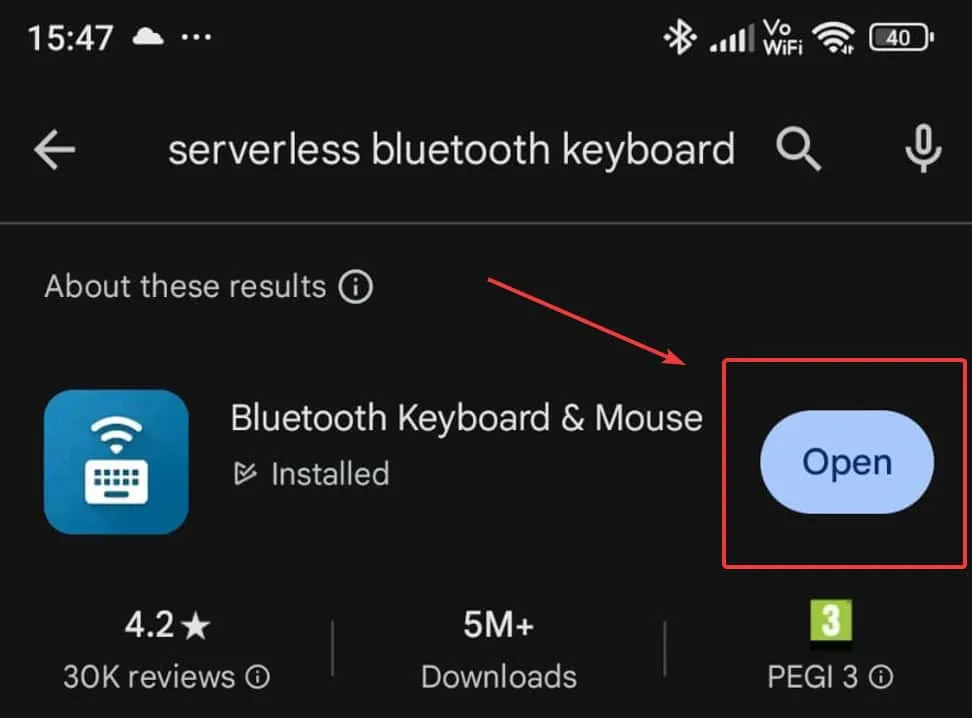
- Não deixe de ir em Mouse/Teclado no menu do aplicativo.
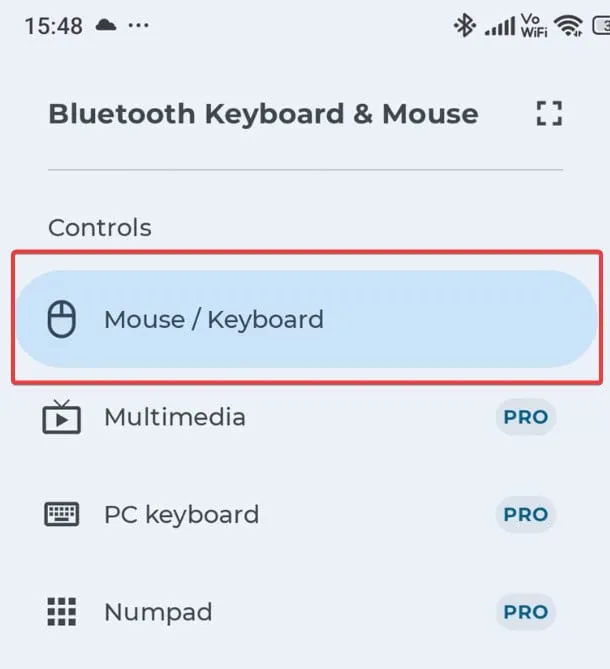
- Toque no botão Mouse/Teclado e depois em Configurar dispositivo remoto .
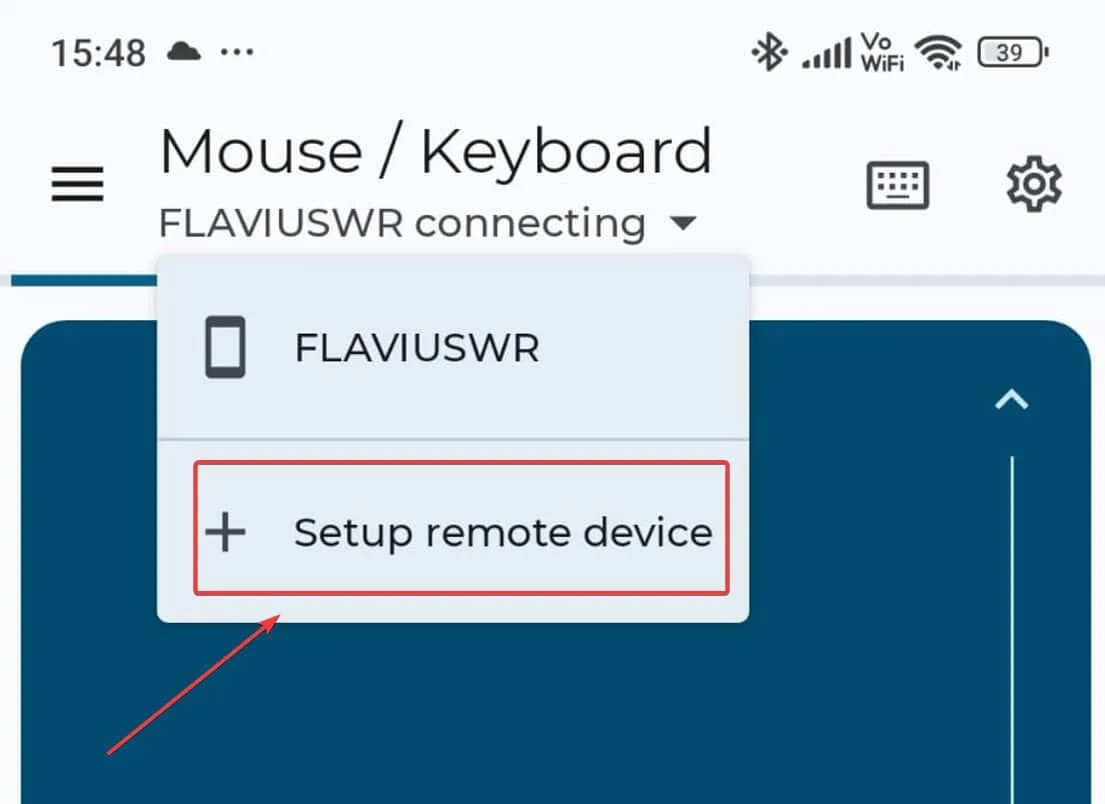
- Selecione o PC Windows ao qual você deseja conectá-lo. (No nosso caso, este era o dispositivo)
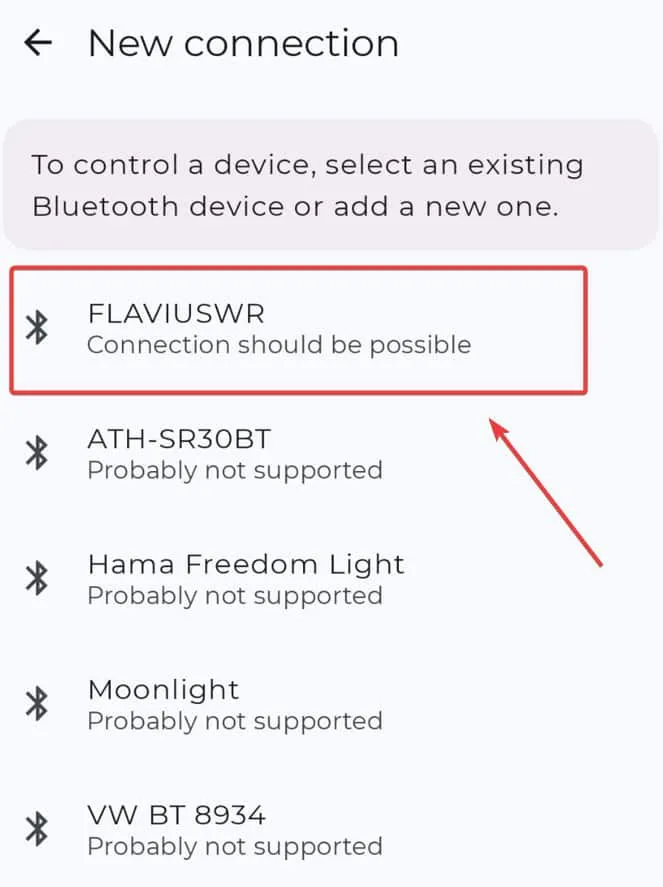
- Certifique-se de que o Bluetooth do PC com Windows esteja ligado.
- O aplicativo deve então se conectar automaticamente ao PC.
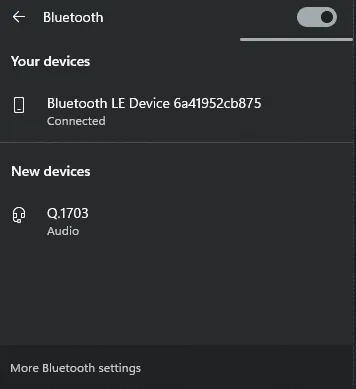
Um código de pareamento aparecerá nas telas do Android e do PC Windows, e você precisará confirmar para validar a conexão.
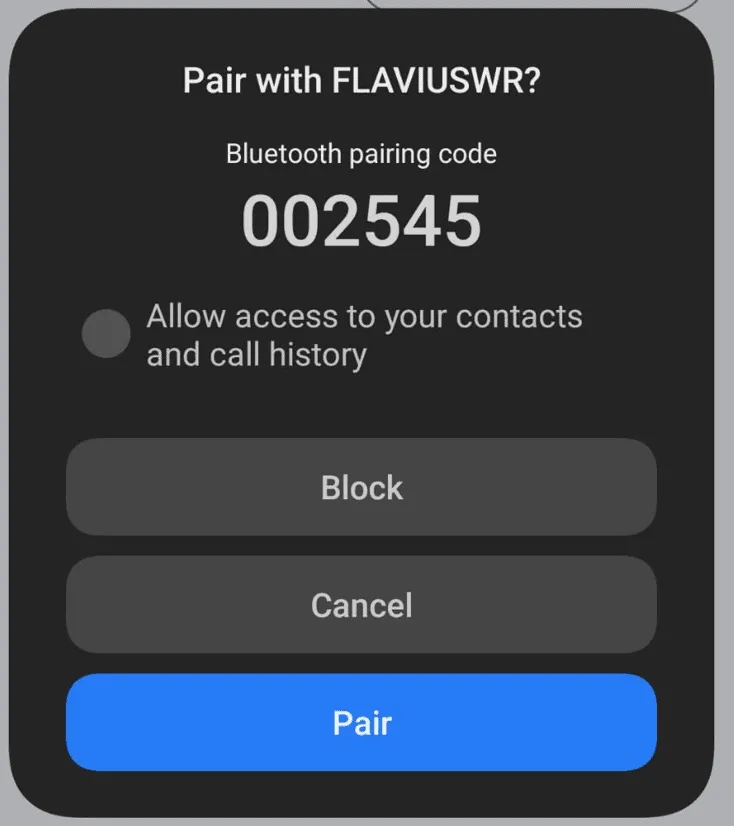
Feito isso, você poderá usar seu telefone Android como um mouse ou teclado Bluetooth no Windows 11. Você precisará mover seus dedos dentro do quadrado azul para usá-lo como um mouse.
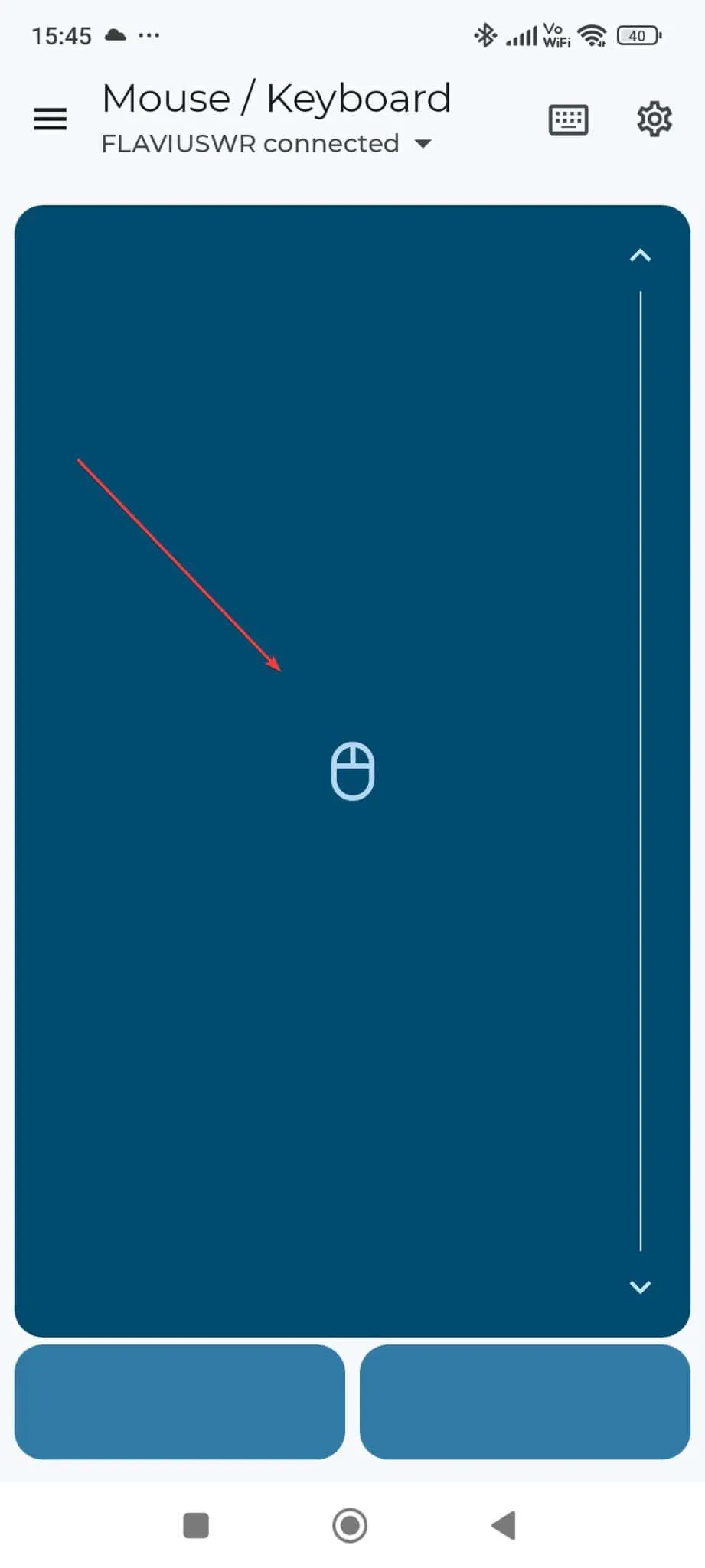
Assim como o mouse, se você quiser clicar ou clicar com o botão direito em algo, toque nos dois quadrados na parte inferior da tela. Para o clique normal, toque no quadrado esquerdo; para o clique direito, toque no quadrado direito. Você vai entender a ideia bem rápido.
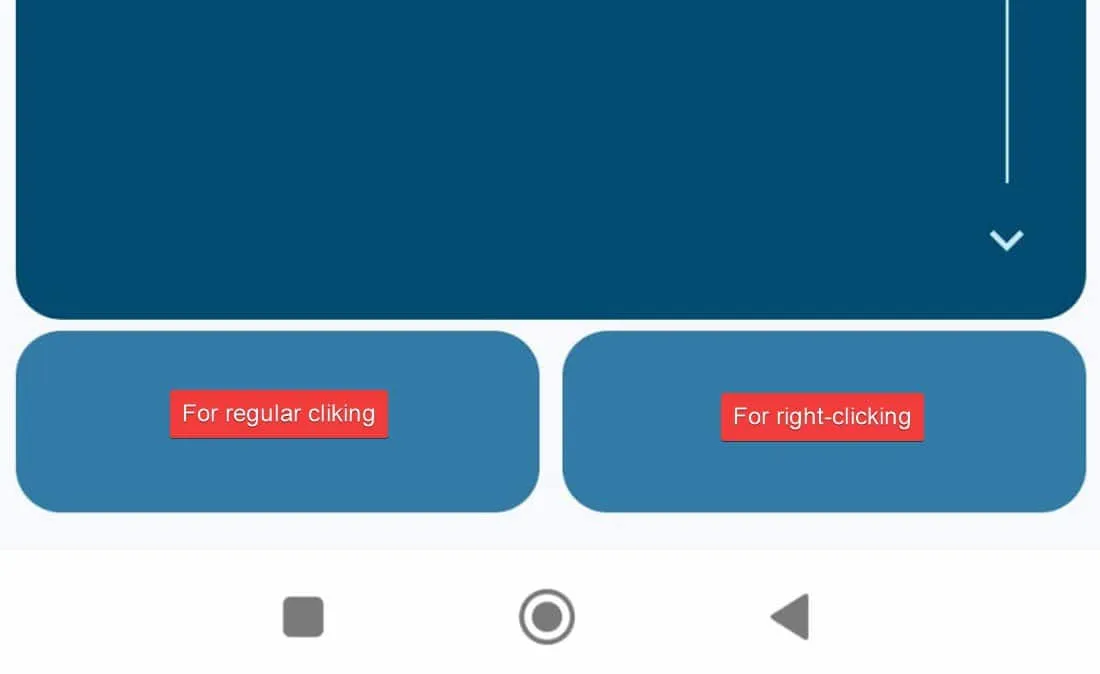
Para acessar o teclado, toque no ícone do teclado na parte superior da tela.
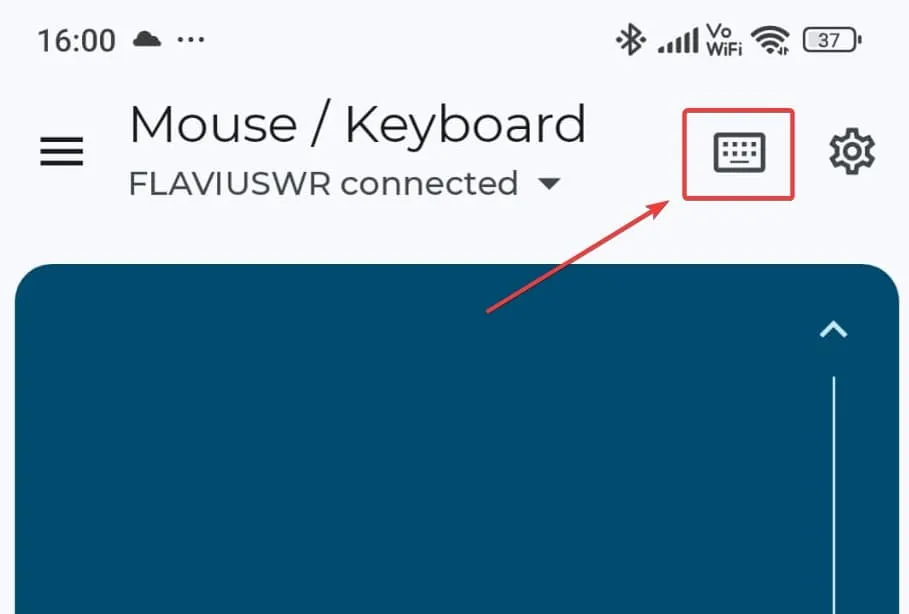
O teclado Android aparecerá. Escrever no seu PC Windows 11 a partir dele deve ser tão fácil quanto enviar uma mensagem de texto.
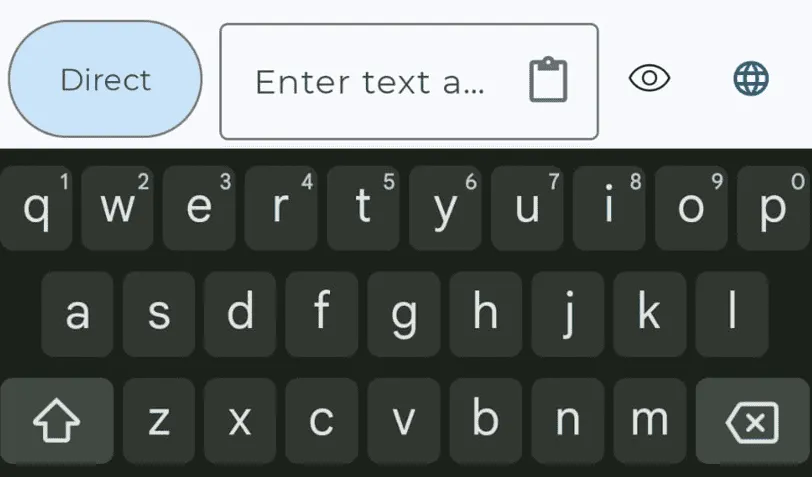
No entanto, se você quiser saber mais sobre como transformar seu telefone em um teclado para PCs com Windows, leia este guia.
Para melhores resultados, o dispositivo receptor deve ter Bluetooth 4.0 e executar Android 4.4 ou superior, Apple iOS 9, iPadOS 13, Windows 10 ou Windows 8 ou Chrome OS.
Este não é de forma alguma o único aplicativo que permite essa funcionalidade — pesquise na Play Store por “mouse Bluetooth” ou “teclado Bluetooth” e você encontrará muitas opções. No entanto, o Bluetooth Keyboard & Mouse for PC/Phone foi uma opção melhor e mais confiável.
Você pode usar seu telefone Android como um mouse ou teclado Bluetooth quando seu telefone estiver desligado? Infelizmente, não. Ao usar seu telefone como um mouse ou teclado, o dispositivo receptor faz todo o trabalho pesado — seu telefone está apenas agindo como um periférico. Então, se seu telefone estiver desligado, o dispositivo receptor não receberá nenhuma entrada.
O que você acha de usar um telefone ou tablet Android como um mouse ou teclado Bluetooth? Você tentaria? Você tem recomendações melhores?



Deixe um comentário